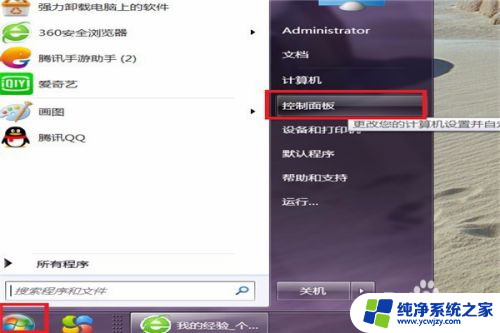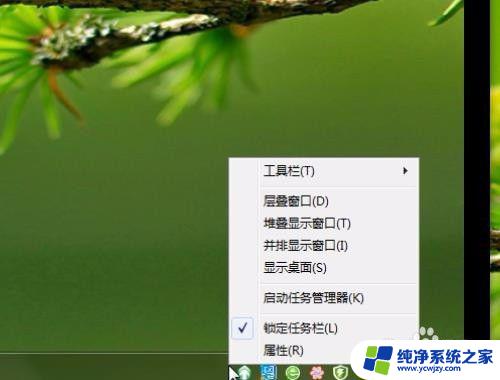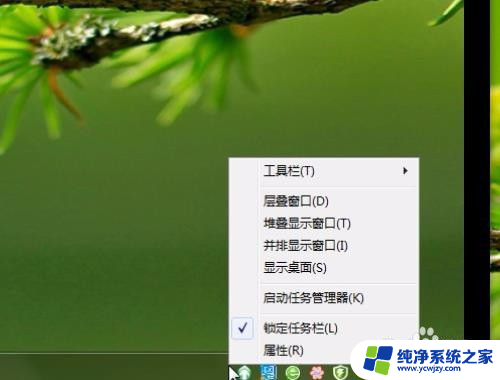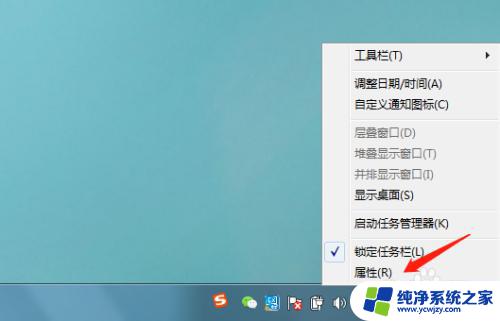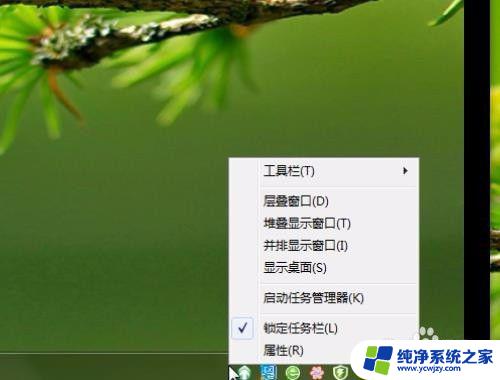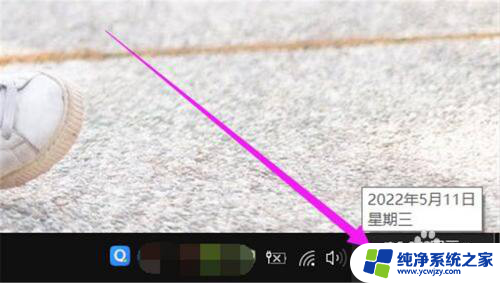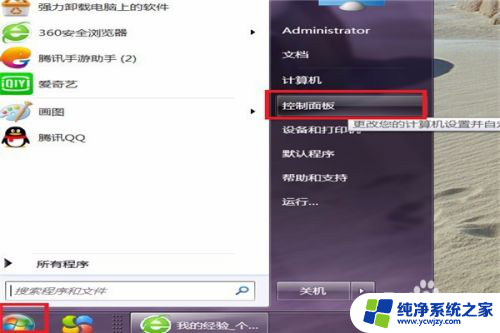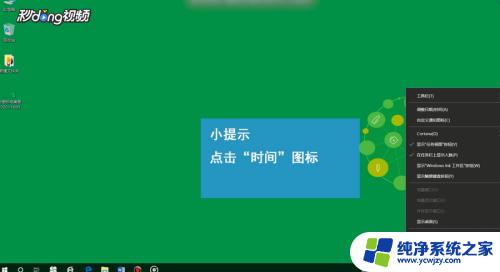怎样在电脑右下角把日期设置出来 电脑桌面右下角怎么显示日期
更新时间:2023-12-20 14:52:20作者:jiang
在现代社会电脑已经成为人们工作和生活中不可或缺的一部分,有时候我们可能会遇到一些小问题,比如如何在电脑右下角将日期设置出来,或者如何在电脑桌面右下角显示日期。这个问题或许对于一些电脑初学者来说会有些困惑。幸运的是解决这个问题并不难。通过简单的设置,我们可以轻松地在电脑右下角看到当前日期,方便我们更好地管理时间和安排日程。接下来本文将为大家详细介绍如何实现这一功能。
方法如下:
1.首先在电脑的右下角右键单击一下,然后选择属性
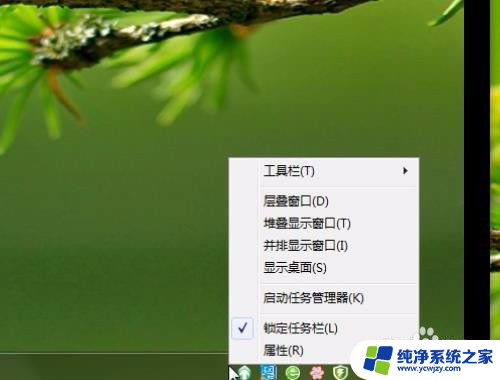
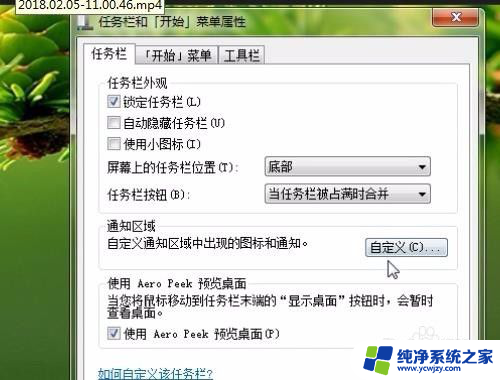
2.在打开的快捷菜单中选择自定义。
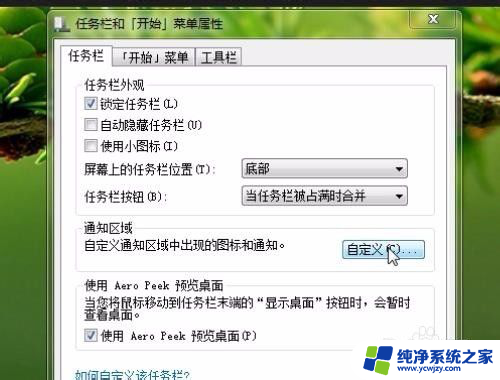
3.然后再单击 打开或关闭系统图标。
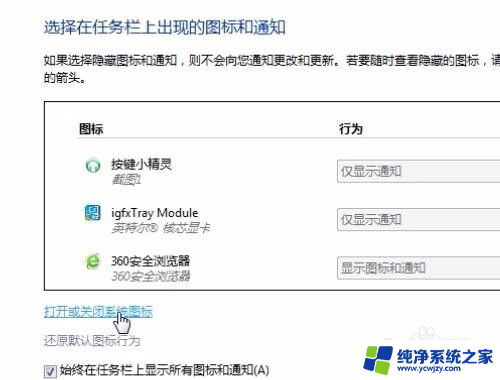
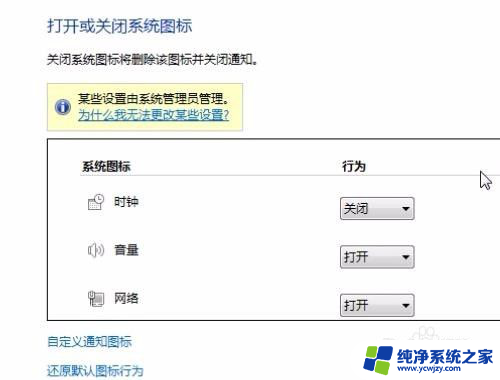
4.然后在把时钟的行为更改成打开,这时候右下角的时间和日期就显示出来了。
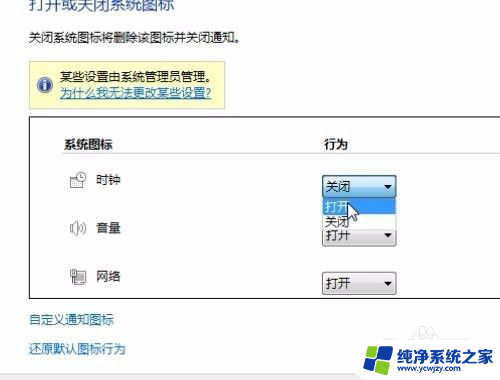

5.最后单击确定,然后把刚刚打开的都关闭
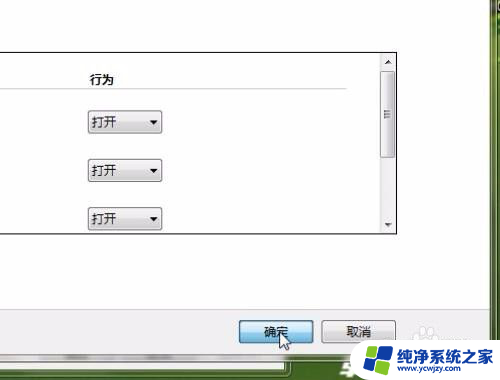
6.您学会了吗??

以上就是如何在电脑右下角显示日期的全部内容,对于不清楚的用户,可以参考以上小编的步骤进行操作,希望能够对大家有所帮助。